四 实验分析及问题思考
l Astah
1. 菜单命令解释
菜单栏从左到右依次是文件、编辑、简图、调整、视图、工具、窗口、帮助
工具栏从左到右依次是创建新文件、打开文件、保存文件、撤销、打印、放大、缩小、全屏、工具栏隐藏、、、颜色
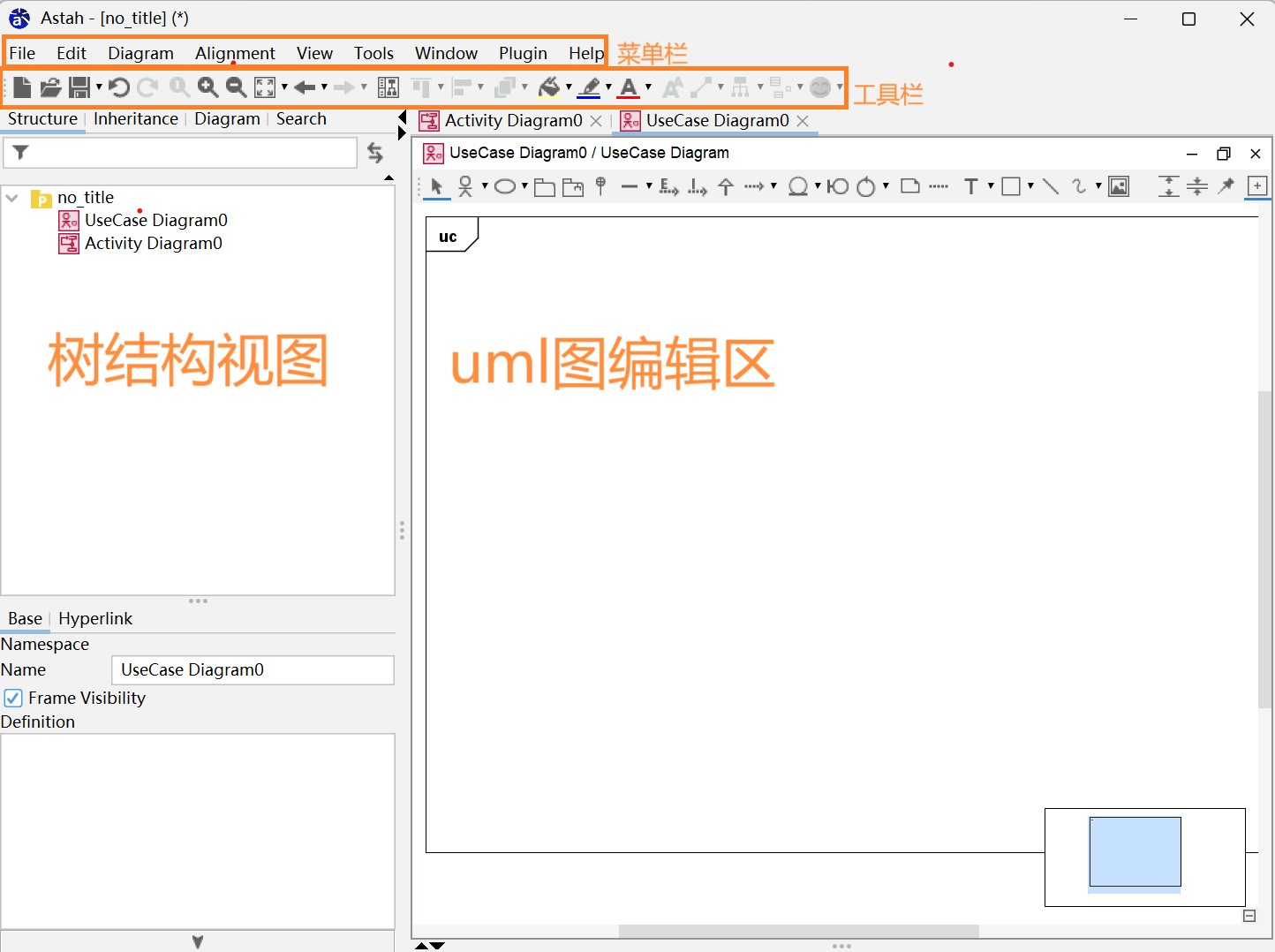
2. 操作向导说明
创建用例图
选择file——new创建一个空项目
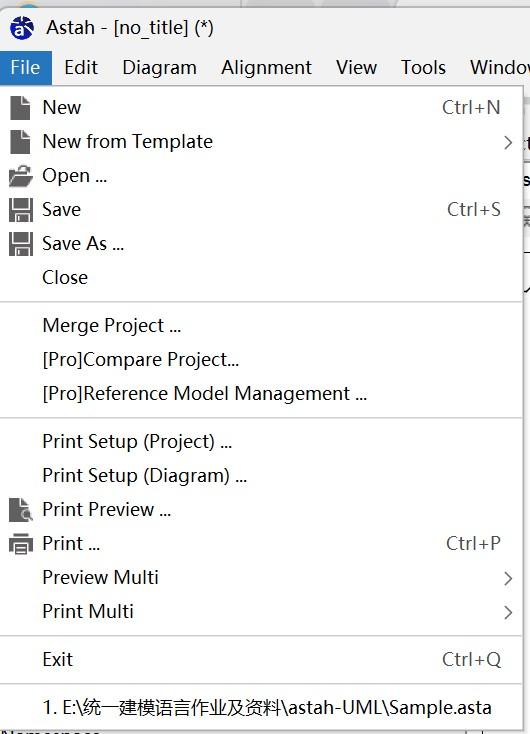
然后,选择菜单中的[Diagram],选择子菜单选择子菜单,就可以创建对应的UML图;(此处我以用例图为例,选择[Activity Diagram],绘制UML用例图。)
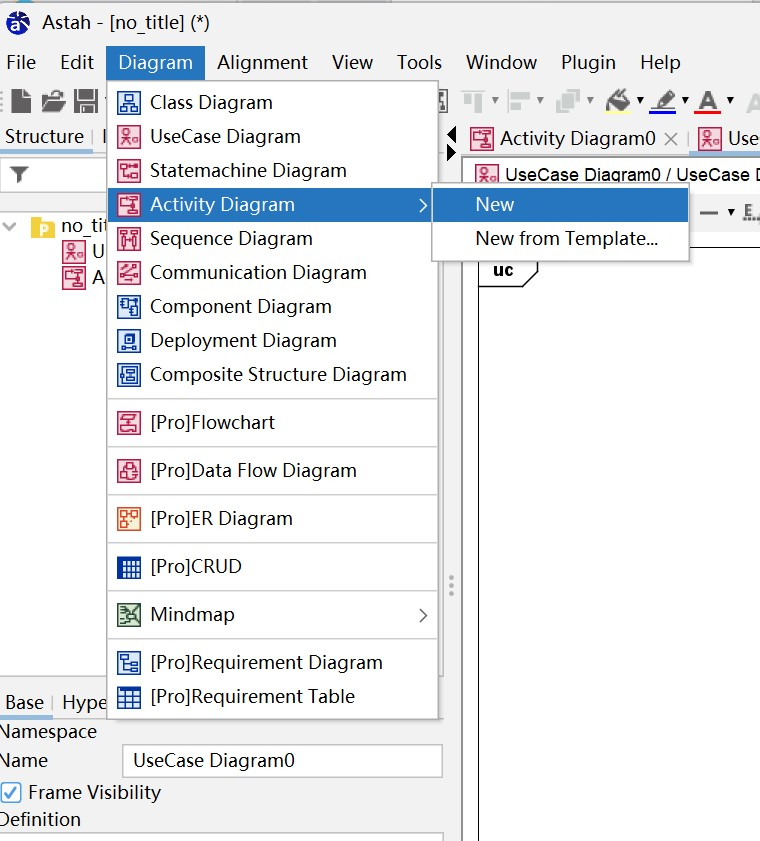
此处即我们创建的用例图,之后我们就可以绘制我们的用例图了
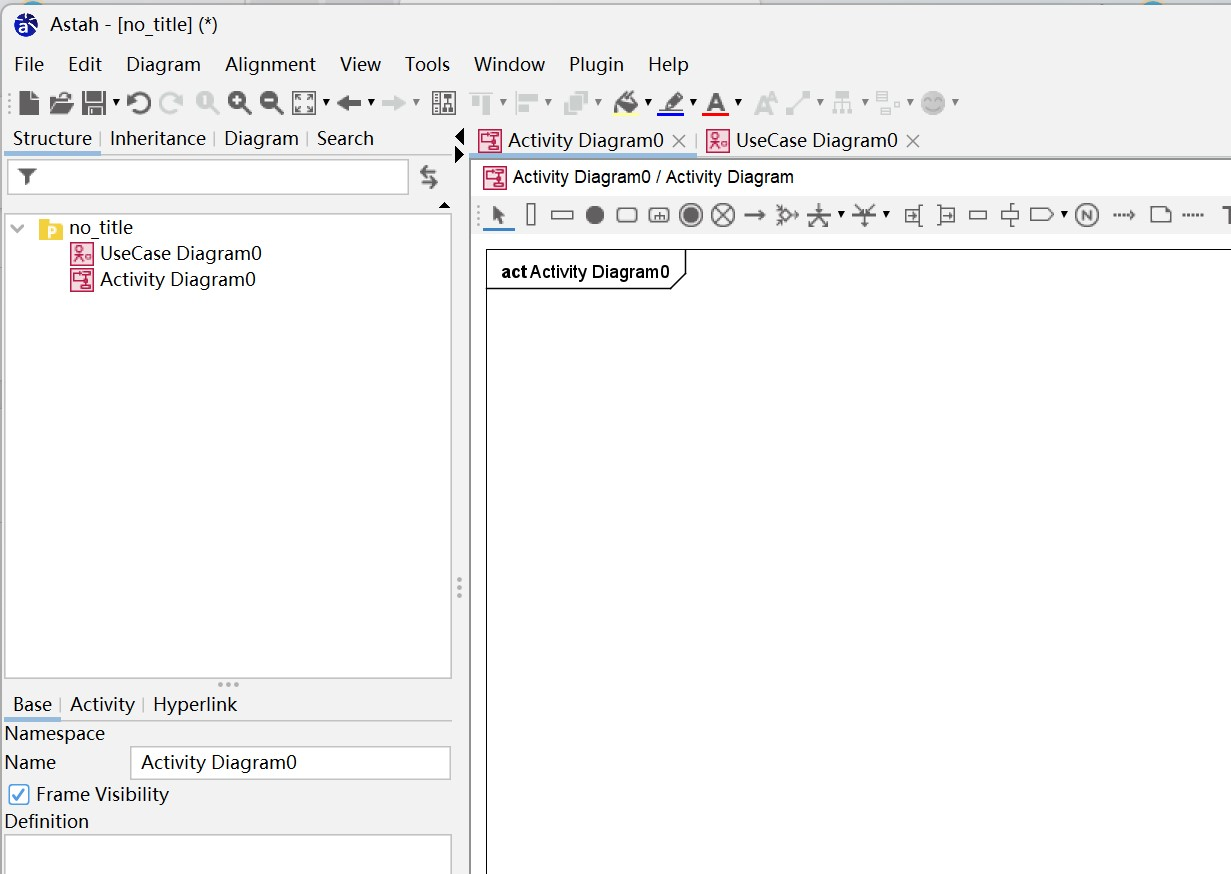
3. 快捷命令说明
Ctrl + A 选择所有
Ctrl + D 从模型中删除
DEL 从图标中删除
Ctrl + Z 撤销编辑
Ctrl + Y 撤销Ctrl + Z操作
Ctrl + C 拷贝
Ctrl + Alt + C 拷贝成图片格式(BMP或JPG)
Ctrl + V 粘贴
Ctrl + R 添加属性
Ctrl + M 添加操作
Ctrl + Alt + S 添加版型
F2 编辑
文件操作
Ctrl + N 新建
Ctrl + S 保存
窗口操作
Ctrl + Tab 切换
Ctrl + Shift + P 显示/隐藏工程视图
对齐操作
Ctrl + Alt + L 垂直居中
Ctrl + Alt + -水平居中
Ctrl + Alt + Up 顶部对齐
Ctrl + Alt + Down 底部对齐
Ctrl + Alt + Right 向右对齐
Ctrl + Alt + Left 向左对齐
视图操作
Ctrl + 1默认大小
Ctrl + 0 适合窗口大小
Ctrl + Wheel up,Ctrl + [,Ctrl + Right -Drag up 放大
Ctrl + Wheel down,Ctrl + ],Ctrl + Right -Drag down 缩小